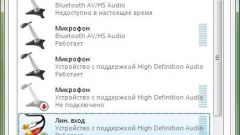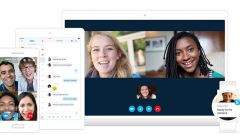Инструкция
1
Убедитесь в том, что микрофон, который вы подключили к компьютеру - электретный и рассчитан на напряжение в 1,5 В. Если он динамический, либо трехвольтовый электретный, звук вы услышите, но он будет очень тихим. Некоторые микрофоны являются разборными, что позволяет заменить капсюль на электретный и 1,5-вольтовый. При осуществлении такой замены соблюдайте полярность, осуществляйте ее, когда микрофон отключен от компьютера. Не отключайте микрофон встроенным выключателем, который в выключенном положении замыкает вход и может тем самым повредить звуковую карту. Лучше зафиксируйте этот выключатель во включенном положении, закрыв его изолентой. Старый капсюль сохраните, чтобы при необходимости микрофон можно было переделать обратно.
2
Если микрофон соответствует указанным выше требованиям, а звука все равно нет, проверьте, к какому входу он подключен. Микрофонный вход имеет либо гнездо розового цвета, либо соответствующую пиктограмму, либо и то и другое.
3
В случае, если звук не появился даже после этих манипуляций, запустите программу-микшер (в разных ОС она называется по-разному). Если входы и выходы в программе отображаются раздельно, включите в настройках отображение входов. При необходимости, дополнительно включите отображение микрофонного входа. Включите этот вход и отрегулируйте его чувствительность.
4
Если звук не появился и на этом этапе, попробуйте подключить микрофон к другому компьютеру, на котором все настройки осуществлены гарантированно правильно (работают другие микрофоны). Тем самым, вы проверите микрофон на исправность.
5
Наконец, если микрофон на другом компьютере заработает, значит, причина отсутствия звука кроется вовсе не в нем. Задумайтесь о замене в своем компьютере звуковой карты либо о правильной ее настройке. Но помните, что если карта выводит звук, то она настроена правильно, и неработоспособность ее устройств ввода является, скорее всего, признаком неисправности.
Видео по теме